Android: Navegación con accesos directos de aplicaciones | de Vinod Baste | junio 2022
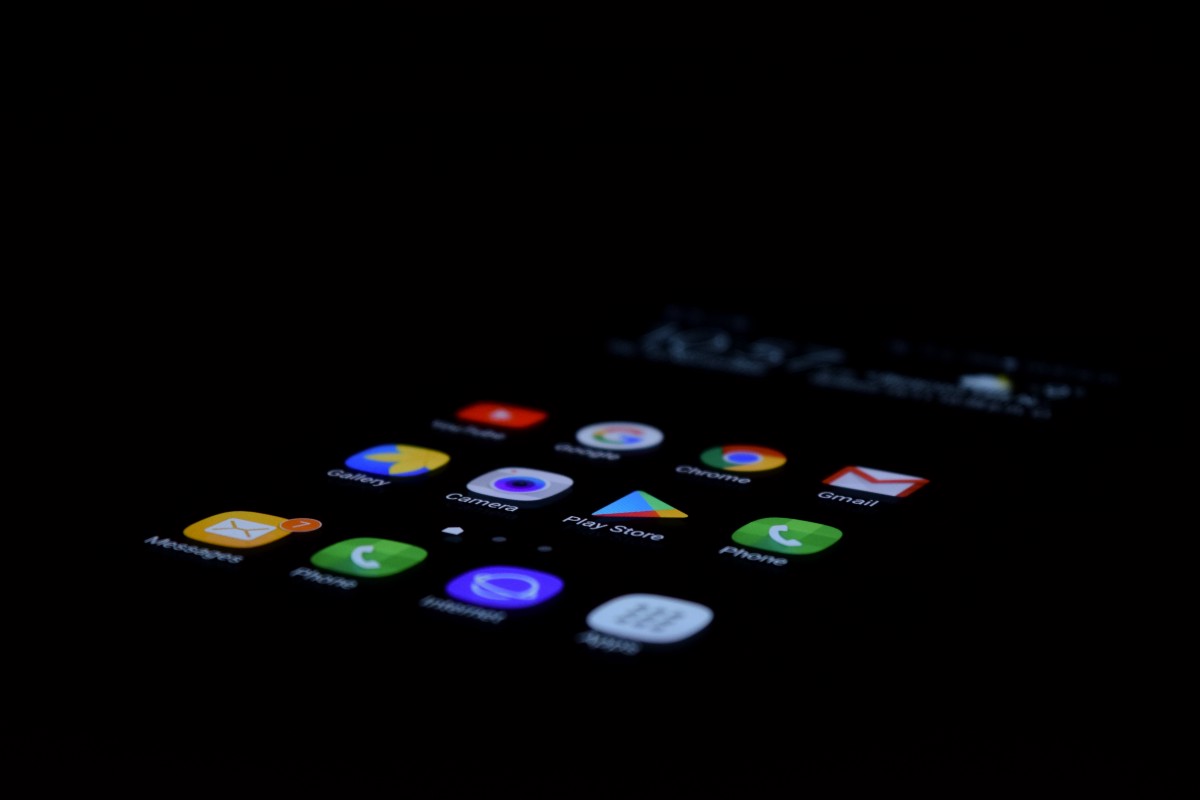
Foto de Pathum Danthanarayana en Unsplash Los accesos directos en la aplicación están diseñados para realizar tareas comunes dentro de la aplicación desde la pantalla de inicio. Se puede acceder a ciertas pantallas manteniendo presionado el ícono de la aplicación y seleccionando el atajo apropiado.
- Enlaces estáticos
- Enlaces dinámicos
- Accesos directos anclados
Estos accesos directos están preprogramados. Están incluidos en su archivo .apk. Hasta que inicie una nueva versión de su programa, su número y actividades seguirán siendo los mismos. Estos accesos directos se crean sobre la marcha y se agregan a la lista de accesos directos. Pueden generarse utilizando estadísticas de uso y pueden evolucionar con el tiempo. No necesita lanzar una nueva versión de su aplicación para actualizar sus enlaces dinámicos. Se utilizan para acciones específicas iniciadas por el usuario. Por ejemplo, un usuario desea anclar un sitio web específico al lanzador. Esto es ventajoso porque permite al usuario realizar una operación específica, como B. para completar la navegación por un sitio web en un paso más rápido que con una instancia de navegador normal.¿Cómo podemos poner esto en práctica?1er paso: Necesitamos agregar algunos metadatos a la actividad del iniciador, así que agregue el siguiente fragmento de código a su archivo AndroidManifest.xml. Si no hace esto, sus accesos directos no aparecerán. Cada actividad con el filtro de propósito se implementa en la práctica. El recurso de Android especifica la ubicación de los archivos de acceso directo en su carpeta de recursos.Imagen por autor2do paso: Navegue hasta el archivo de accesos directos.xml que contiene las definiciones de acceso directo. configure tools:targetApi=»25″ ya que es una buena idea, ya que esta función solo está disponible en el nivel de API 25 y superior. Para ver los accesos directos, ejecute su programa en su emulador o dispositivo una vez que haya terminado. La segunda forma de vinculación son los vínculos dinámicos, que requieren el uso de ShortcutManager para interactuar con ellos (crearlos, destruirlos y actualizarlos). Fragmento de atajos. Debido a que ShortcutManager es un servicio del sistema, debe incluirse en una actividad. Además, dado que esto solo funciona en Android 7.1, es una buena idea anotar este código con @TargetApi(25) para evitar errores de compilación. Verifique la versión. antes de llamar a estos métodos. Una vez que hayamos creado nuestro atajo, necesitaremos convertirlo en un atajo dinámico. ¿Gestor de atajos? Hice una lista porque tenemos dos atajos. Todos los accesos directos dinámicos se eliminan con manager.removeAllDynamicShortcuts(). Inicie su aplicación y mantenga presionado el botón en el icono de la aplicación en el lanzador. Algo en este sentido debería verse:imagen del autor Esta API admite hasta cinco accesos directos diferentes en cualquier momento de acuerdo con los documentos oficiales de Android. Sin embargo, se recomienda encarecidamente no utilizar más de cuatro de ellos. Otra limitación es el lanzador del presente dispositivo. No todos los lanzadores admiten accesos directos de aplicaciones todavía. Eso significa que debemos probar esta nueva función en tantos lanzadores como sea posible antes de lanzarla. Gracias por tomarse el tiempo para leer este artículo. Si encuentras este post útil e interesante, aplaude y recomiéndalo. Si hice algo mal, menciónalo en los comentarios. Me gustaría mejorar.